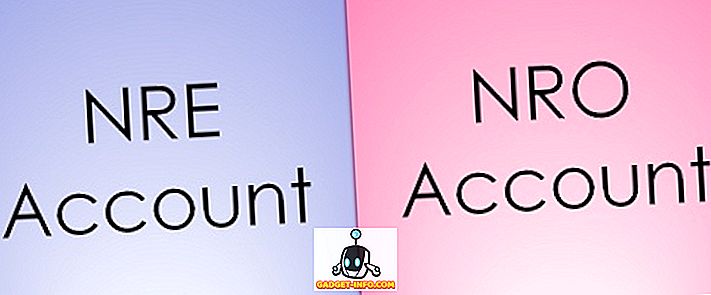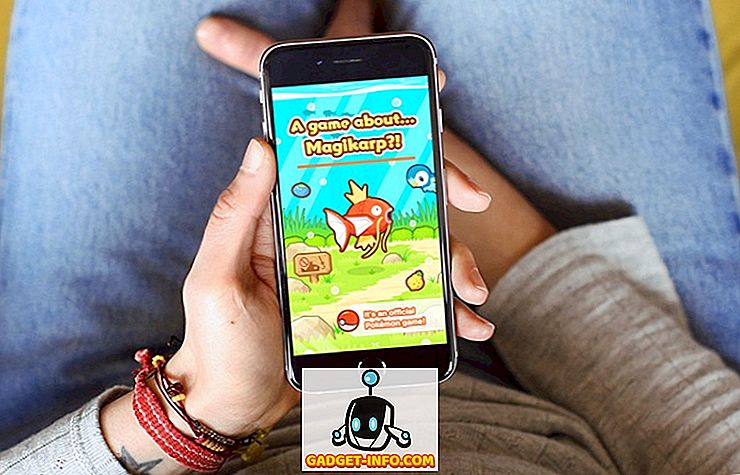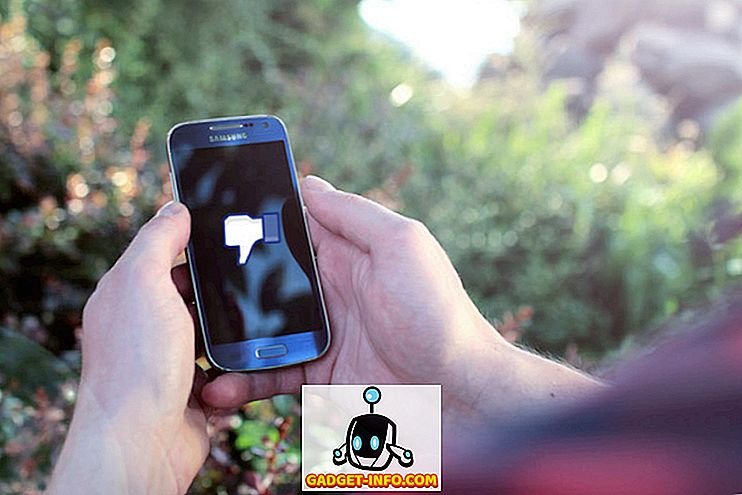Ak ste používali Mac, očividne ste vedeli všetko o Spotlight. Vstavaný nástroj na vyhľadávanie v macOS je celkom pravdepodobne najlepší spôsob, ako nájsť cestu okolo počítača Mac. Dodáva sa s množstvom skvelých funkcií a trikov. Avšak, pokiaľ ide o vysokú úroveň produktivity, nič nemôže vyhrať Alfreda (a Batman môže zaručiť za to). Alfred je náhradou Spotlight pre Mac, ktorý vám umožní vychutnať si oveľa viac prispôsobiteľnosti spolu s ďalšími funkciami. Avšak to, čo robí Alfreda omnoho lepšie ako Spotlight, je úhľadná malá funkcia nazývaná "Alfred Workflows", ktorá je k dispozícii len pri nákupe Powerpack.
Alfred Workflows je v podstate kombinácia kľúčových slov, akcií a spúšťačov, ktoré dokážu automatizovať veľa vecí na počítači Mac. Môžete rýchlo konvertovať text na QR kódy, nastaviť časovače a robiť oveľa viac. Takže tu je 15 najlepších pracovných postupov Alfred, ktoré zvyšujú vašu produktivitu na počítači Mac:
Poznámka : Pre ľudí, ktorí nepoznajú, inštalácia workflow na Alfred je veľmi jednoduchá. Môžete jednoducho stiahnuť pracovné postupy z odkazov a stačí kliknúť na ich nainštalovať . Skúšal som tieto pracovné postupy na počítači MacBook Air s operačným systémom MacOS Sierra 10.12.4 Developer Beta. Skúsenosť by mala byť podobná aj pre ostatné verzie systému macOS.
1. Získajte dočasnú doručenú poštu, ktorá trvá 1 hodinu
Som si istý, že tam bolo veľa situácií, kedy ste potrebovali len e-mailový účet, aby ste dostali niekoľko e-mailov od niekoho, koho už nikdy nebudete počuť znova. V takýchto prípadoch môže byť dočasné ID e-mailu prínosom. Alfred má našťastie úhľadný pracovný postup, ktorý vám umožní vytvoriť dočasné ID e-mailu v krátkom čase so službou "Teleosaurs".
- Po pridaní workflow do programu Alfred môžete jednoducho spustiť program Alfred a zadajte "tmpmail", po ktorom nasleduje požadované ID e-mailu .

- Alfred automaticky vytvorí priečinok doručenej pošty, otvorí ju na novej karte v prehliadači Chrome a skopíruje e-mail do schránky, takže ju môžete jednoducho zdieľať.

Poznámka : Pracovný postup funguje iba vtedy, ak je váš prehliadač v popredí pri spustení pracovného postupu.
Získajte pracovný postup
2. Rýchle prepínanie WiFi na vašom počítači Mac
Ďalším naozaj užitočným pracovným postupom, ktorý môžete použiť v programe Alfred, je tok pracovného toku WiFi. Tento pracovný postup vám umožní rýchlo prepínať WiFi rádio Mac, jednoducho zadaním "WiFi" v programe Alfred.
- Môžete jednoducho spustiť Alfreda a zadajte "WiFi". Tým sa automaticky zapne / vypne stav WiFi rádia.

Získajte pracovný postup
3. Vyhľadať pomocou záložiek Chrome
Ak ste ako ja, máte v prehliadači Chrome obrovský zoznam záložiek a čítanie prostredníctvom nich, aby ste našli tú, ktorú hľadáte, môže byť celkom náročná. Našťastie môže pracovný postup Alfred rýchlo napraviť. Pomocou pracovného postupu "Záložky Chrome" môžete pomocou Alfreda ľahko prezrieť celý zoznam záložiek Chrome podobným spôsobom ako pri vyhľadávaní súborov.
- Môžete jednoducho spustiť Alfreda, napíšte " , b " (čo je kľúčové slovo) a začnite písať názov záložky, ktorú hľadáte.

- Alfred aktualizuje zoznam v reálnom čase a môžete jednoducho vybrať ten, na ktorý chcete prejsť.

Získajte pracovný postup
4. Tweet Priamo od Alfreda
Môžete tiež použiť Alfred, aby ste ho mohli napísať priamo z Alfreda bez toho, aby ste museli spustiť aplikáciu alebo webovú lokalitu Twitter. Pracovný postup vám tiež umožní sledovať nových ľudí, blokovať ľudí, vyhľadávať mená a robiť oveľa viac.
- Akonáhle máte pracovný postup, jednoducho spustite Alfreda a zadajte "alfredtweet" na autentifikáciu Alfredu pomocou svojho Twitter účtu . Toto je len raz nastavené.

- Potom môžete použiť "tweet", po ktorom nasleduje váš tweet a pošlite tweet na vašu Twitterovú časovú os priamo od Alfreda. V okne Alfred sa zobrazuje aj šikovný počet znakov, takže neprekročíte limit 140 znakov, ktorý Twitter kladie na každý tweet.

Získajte pracovný postup
5. Zabráňte Macu spať priamo z Alfreda
Možno viete, že počítače Mac prichádzajú s praktickým nástrojom Terminal nazvaným "kofeín", ktorý vám v podstate umožňuje nastaviť čas, počas ktorého Mac nebude spať. To môže prísť veľmi šikovne. Avšak, ak to môžete urobiť len s kľúčovým slovom v Alfredovi, prečo dokonca spustiť Terminal?
- V systéme Alfred zadajte " caff " a zobrazí sa aktuálny stav "Caffeinate" spolu s možnosťami nakonfigurovať alebo povoliť .

Získajte pracovný postup
6. Prejdite Reddit z Alfreda
Alfred pracovné postupy vám tiež umožňujú rýchlo vyhľadávať prostredníctvom Reddits (a subreddits), bez toho, aby ste museli spustiť váš prehliadač len preto, aby ste hľadali pár vecí. Reddit workflow v Alfredovi, môže mi ľahko nechať hľadať vlákna v subredditoch, ktoré sú docela praktické.
- Jednoducho spustite Alfreda a napíšte " r / ", čo spôsobí, že Alfred bude pre vás vyhľadávať Reddit.

- Môžete zadať názov subredditu v Alfredovi a Alfred potom začne zobrazovať najhorúcejšie vlákna v subreddit.

Získajte pracovný postup
7. Hľadajte otázky priamo zo zásobníka
Ak ste programátor, je pravdepodobné, že navštívite viac ako jedenkrát denne pretečenie zásobníka a hľadáte riešenie niektorých problémov, ktorým čelíte. Alfred to robí neuveriteľne ľahko. S pracovným postupom s názvom "StackOverflow Search" môžete ľahko vyhľadať otázky týkajúce sa pretečenia zásobníkov.
- Jednoducho spustite Alfreda a napíšte ".so", aby ste spustili Alfred hľadanie otázok na pretečeniu stackov.

- Potom môžete začať hľadať otázku o pretečení zásobníka. Alfred aktualizuje výsledky v reálnom čase a môžete jednoducho vybrať otázku, ktorá je pre váš dopyt najrelevantnejšia a otvoriť ju vo vašom predvolenom prehliadači.

Získajte pracovný postup
8. Konvertujte farebné kódy medzi RGB, HEX a ďalšími
Ak ste grafický dizajnér, dizajnér webových stránok alebo v podstate dizajnér akéhokoľvek druhu, poznáte bolesť neustále sa musieť prevádzať farebné kódy do iného formátu. Alfréd vám môže pomôcť aj tu. Môžete jednoducho použiť pracovný postup "Farby" na premenu farieb na viacero formátov.
- Jednoducho spustite program Alfred a zadajte jedno z kľúčových slov na konvertovanie farebného kódu. Ak chcete konvertovať kódy z HEX hodnôt, použite "#" . Niektoré ďalšie kľúčové slová, ktoré môžete použiť, sú "rgb", "hsl", "c" .

- Zadajte kód farby (alebo hodnoty) a Alfred aktualizuje výsledky v reálnom čase, aby vám ukázal konvertované hodnoty v samotných výsledkoch.

Získajte pracovný postup
9. Spustite rýchle nahrávanie zvuku
Ďalším užitočným pracovným postupom, ktorý môžete použiť, je pracovný postup "Nahrávať zvuk", ktorý priamo spúšťa nový zvukový záznam QuickTime. Tento pracovný postup vám ušetrí niekoľko kliknutí a problémy so spustením aplikácie QuickTime.
- Jednoducho spustite Alfreda a zadajte " Record audio " - Toto je kľúčové slovo pre workflow.

- Keď stlačíte klávesu Enter, Alfred začne priamo nahrávať zvuk . Nemusíte ani kliknúť na tlačidlo záznamu.

Upravte pracovný postup na obrazovku nahrávania namiesto zvuku
Ak sa ocitnete na obrazovke vášho počítača Mac častejšie ako nahrávanie zvuku, môžete tento pracovný postup jednoducho vylepšiť a začať nahrávanie na obrazovke.
- Otvorte predvoľby programu Alfred a prejdite do pracovných postupov. Tu zvoľte "Záznam zvuku" zo stĺpca vľavo. Dvakrát kliknite na " Spustiť NSAppleScript ".

- Tu upravte riadok, ktorý číta " nastaviť nový, podľa nového zvuku ", " nastaviť nový, podľa nového záznamu na obrazovke " a kliknite na "Uložiť".

- Môžete tiež dvakrát kliknúť na "záznam zvuku" v pracovnom režime a zmeniť kľúčové slovo na " záznam obrazovky "

Teraz, keď spustíte program Alfred a zadáte "obrazovku nahrávania", automaticky začne zaznamenávať obrazovku počítača Mac.
Získajte pracovný postup
10. Upravte jas displeja
Pomocou pracovného postupu nazývaného "Jas displeja" môžete nastaviť hodnotu jasu displeja na určitú percentuálnu hodnotu.
- Jednoducho spustite program Alfred a zadajte kľúčové slovo "jas". Alfred zobrazí niektoré spoločné hodnoty, ktoré možno budete chcieť nastaviť, ako aj aktuálne percento jasu.

- Môžete tiež výslovne uviesť hodnotu požadovaného jasu, napríklad môžete zadať " jas 39 ". Tým sa nastaví jas na 39% jeho maximálnej hodnoty.

Získajte pracovný postup
11. Rýchlo skrátiť adresy URL pomocou goo.gl
Existuje niekoľko prípadov, kedy možno budete musieť skrátiť webovú adresu. Našťastie môžete jednoducho použiť pracovný postup služby Alfred, aby ste priamo skrátili adresy URL pomocou "goo.gl" a skopírovať skrátenú adresu URL do schránky.
- Jednoducho spustite program Alfred a zadajte kľúčové slovo "goo.gl", za ktorým nasleduje URL, ktorú chcete skrátiť.

- Alfred automaticky skráti adresu URL, skopírovať ju do schránky a poslať upozornenie o tom, že ste prácu vykonali.

Získajte pracovný postup
12. Previesť vybraný text na QR kód
Mám rád používať QR kódy. To je dôvod, prečo je tento konkrétny pracovný postup veľmi rozšírený. Pomocou tohto pracovného postupu môžete jednoducho vybrať ľubovoľný text a stlačením klávesovej skratky pracovného postupu automaticky prevádzať text do kódu QR.
- Prejdite na položku Predvoľby služby Alfred a na karte Pracovné postupy vyberte pracovný postup s názvom Odpoveď rýchlo.

- Dvakrát kliknite na ikonu "Hotkey" a zvoľte klávesovú skratku, ktorú chcete použiť. Používam " Shift + Ctrl + Q ".

- Teraz jednoducho vyberte ľubovoľný text a stlačte klávesovú skratku . Alfred potom prevedie text na QR kód a uloží ho na Mac, takže ho môžete ľahko zdieľať.

Získajte pracovný postup
13. Nastavte časovač s upozornením
Ďalším skutočne skvelým pracovným postupom, ktorý môžete považovať za užitočný, je jednoduchý časovač. Tento pracovný postup vám umožňuje nastaviť časovač spolu s vlastnou správou, ktorá sa zobrazí, keď časovač skončí. Keď časovač skončí, správa sa zobrazí ako upozornenie.
- V Alfredovi jednoducho napíšte kľúčové slovo "časovač", po ktorom nasleduje čas a potom správa . Ak chcete určiť čas v sekundách, môžete použiť niečo ako "časovač 5s bing!", Môžete použiť "časovač 5m bingbing" nastaviť 5 minút časovač a "časovač 1h prebudiť" nastaviť časovač pre hodina.

- Keď časovač skončí, zobrazí sa vám poskytnutá správa, ktorá zostane v notifikačnom centre.

Získajte pracovný postup
14. Vyhľadajte GIFy z GIPHY
Ak sa vám páči posielanie veľa GIF vašim priateľom, je pravdepodobné, že je ťažké hľadať dobré GIF. Toto je miesto, kde prichádza " Alphy ". Pracovný postup umožňuje používateľom rýchlo vyhľadávať GIF a ukladá odkaz do schránky.
- Jednoducho spustite Alfreda a napíšte kľúčové slovo "gif", po ktorom nasleduje druh GIF, ktorý hľadáte.

- Alfred vyhľadá vyhľadávací reťazec v GIPHY, vyberie náhodný a uloží odkaz do schránky, takže ho môžete ľahko zdieľať.

Získajte pracovný postup
15. Vykonajte konverzie
Jeden z najpoužívanejších funkcií Spotlight, pre mňa, bol jeho schopnosť vykonávať konverzie v jiffy. To je však jedna vec, ktorú Alfréd nemôže robiť, priamo z krabice. Našťastie môžete použiť Alfred na vykonanie konverzií pomocou tohto šikovného pracovného postupu nazvaného "Previesť".
Jednoducho spustite Alfreda a napíšte " conv " a následne požadovanú konverziu. Napríklad:
- Ak chcete konvertovať 1 meter do centimetrov, napíšete " conv 1m in ".

- Ak chcete konvertovať meny, musíte použiť ich menové kódy. Takže ak chcete konvertovať 100 dolárov na libry, napíšete " conv 100 USD GBP ".

Získajte pracovný postup
Použite tieto najlepšie postupy Alfred na zvýšenie produktivity
To boli 15 z najlepších workflow Alfredu, ktoré môžete použiť na zvýšenie produktivity na počítači Mac. Existuje mnoho ďalších pracovných postupov, ktoré môžete použiť, a dokonca môžete vytvoriť vlastné pracovné postupy, ak chcete. Vytváranie vlastných pracovných postupov vám umožňuje prispôsobiť ich dokonale podľa vašich potrieb; a ak ste hrdí na to, čo ste vytvorili, môžete ich dokonca zdieľať aj s komunitou Alfreda.
Takže ste už niekedy používali pracovné postupy Alfred, aby ste dosiahli vyššiu produktivitu na vašom počítači Mac? Aké pracovné postupy najviac používate? Ak viete aj o iných skvelých pracovných postupoch, o ktorých si myslíte, že si zaslúžia byť na tomto zozname, dajte nám vedieť v sekcii komentárov nižšie.